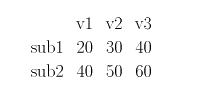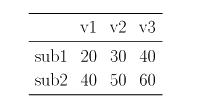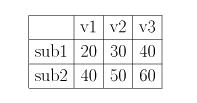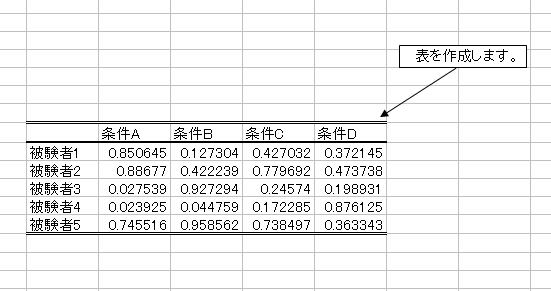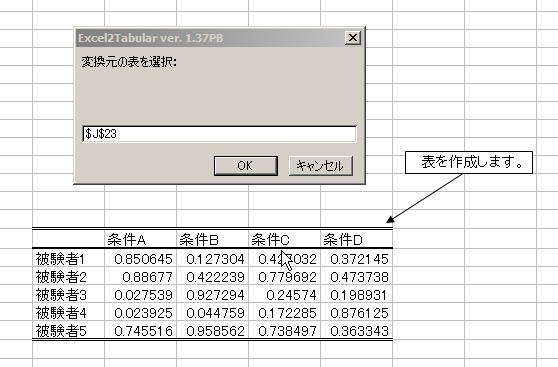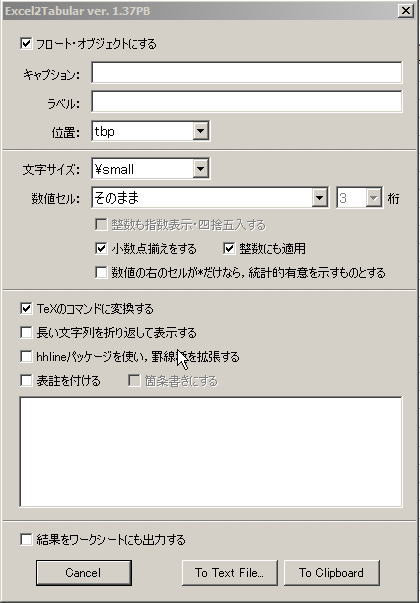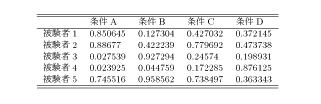<<目次へ
最終更新日 : 2008.3.15
表の作成とExcel2Tabularの使い方
Missionミッション
『簡単な表の作成方法を取得し、さらにExcelで作った表をExcel2Tabularを使用して作成せよ!!』
まずは普通に「線のない表」「横線のみの表」「格子の表」の3種類の表を作成してみましょう。赤い部分を見比べてそれぞれの表作成手順の違いを考えてください。
原則として表を作成するときはtable環境をつかいます。\begin{table} 〜 \end{table}の中に以下に紹介するような表を作ります。表題をつける場合は、図の挿入と同じようにtable環境内に\caption{表題}を記述します。
| 線のない表 入力例 |
線のない表 出力例 |
\begin{tabular}{lrrr}
& v1 & v2 & v3 \\
sub1 & 20
& 30 & 40 \\
sub2 & 40 & 50 & 60
\end{tabular}
|
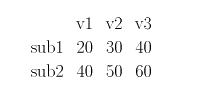 |
| 横線のみの表 入力例 |
横線のみの表 出力例 |
プリアンプルに
\usepackage{booktabs}
を指定しておくこと。
------------------------------
\begin{tabular}{lrrr}
\toprule
& v1 & v2 & v3 \\ \midrule
sub1 & 20 & 30 & 40 \\
sub2
& 40 & 50 & 60 \\ \bottomrule
\end{tabular}
|
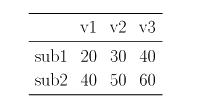 |
| 格子の表 入力例 |
格子の表 出力例 |
\begin{tabular}{|l|r|r|r|} \hline
& v1 & v2 & v3 \\ \hline
sub1 & 20 & 30 & 40 \\ \hline
sub2 & 40 & 50 & 60 \\ \hline
\end{tabular}
|
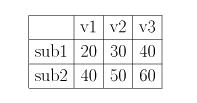 |
\begin{tabular}{***} ***の部分は列をいくつ作るかを指定するためのものと、文字(数字)の位置を指定するためのものです。
l(小文字のエル)・・・左寄せ
r・・・右寄せ
c・・・中央
上の例では4列の1列目は左寄せ、そのほかは右寄せ、となります。
■ Excel2Tabularを使用して表を作る
この程度の簡単な表であれば、その都度作ればよいでしょうが、実際にはもっと複雑で文字や数字が大量にある場合がほとんどでしょう。そんなものをいちいち作っていたら面倒です。そこで役に立つのがExcel2Tabularというフリーソフトです。これを用いることによってExcelで作成した表をそのままLaTeXに用いることができます(正確には表を作るためのLaTeXコードを作成してくれる)。
まずは、日本語TEX情報のサイトに行って、『TeX
Wiki -> (関連ツールなど:)変換ツール ->
(Excel/Calc→LaTeX)Excel2Tabularのページ』へと進み、ダウンロードしてください。ダウンロードしたファイルを解凍すると、「Excel2Tabular」というフォルダが現れるのでその中にあるアイコンをクリックしてください。するとExcelが起動し「マクロを有効にする」をクリックします(ツールの所に"Excel2Tabular"があることを確認してください)。
(1) 表を作ります
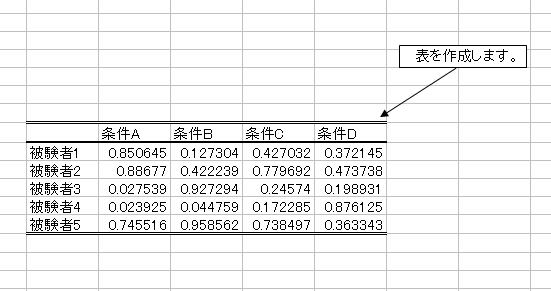
(2) ツールにあるExcel2Tabularをクリックします。すると表の選択範囲を指定するウィンドウが現れます。
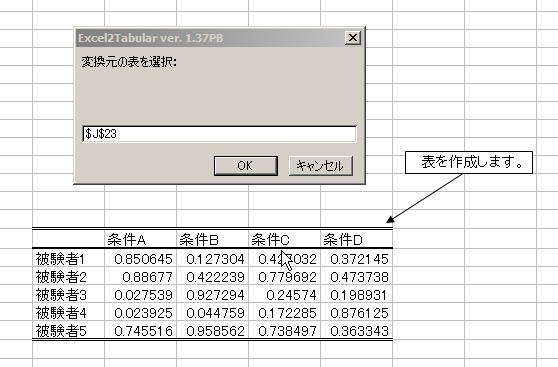
(3) 表の作られている範囲をドラッグして[OK]をクリックします。すると以下のようなウィンドウが現れます。
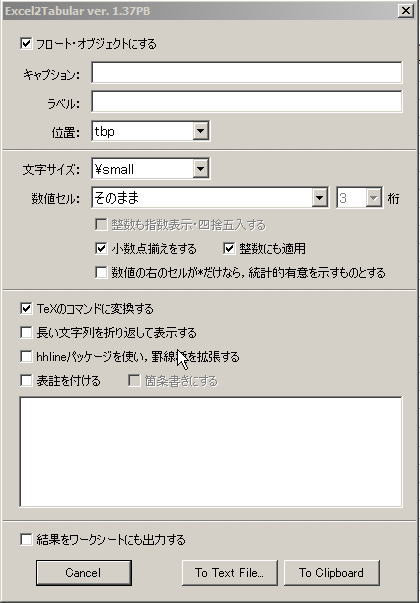
(4) 通常はそのまま[To Text File...]をクリックすればよいと思いますが、表の位置や文字サイズなどを設定することもできます。表の位置については図の挿入で詳しく説明しますが、とりあえず"htbp"にしておけばよいでしょう。
[To Text File...]をクリックすると、保存先を指定することになるのでデスクトップなど適当な所に保存します(後で削除するのに手間がかからないためにもデスクトップがよいかもしれません)。
(5) デスクトップにTeXファイルができているのでクリックします(適当なソフトウェアで開かれます)。後は、それをコピーして貼り付ければO.Kです。
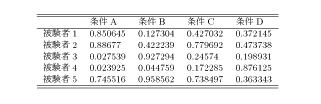
Excelで作成した表が出来上がりました!!